So löschen Sie mehrere E-Mails auf dem iPhone oder iPad
Die meisten der heute verfügbaren gängigen E-Mail Dienstanbieter bieten mehrere Gigabyte Speicherplatz für die Inhalte Ihrer E-Mails an. Dies ist in der Regel mehr als genug, um E-Mail Konventionen, Newsletter und Anhänge von mehreren Jahren aufzunehmen. Es gibt jedoch auch Zeiten, in denen Sie das Gefühl haben, einige E-Mails aus Ihrem Konto löschen zu müssen. Möglicherweise haben Sie das Speicherlimit Ihres Kontos fast erreicht oder möchten nur unerwünschte E-Mails löschen, die Ihren Posteingang überfrachten. Es gibt auch Zeiten, in denen Sie sich von einem Newsletter abgemeldet haben und alle vorherigen Exemplare dieses Newsletters löschen möchten, die Sie in Ihrem Posteingang erhalten haben.
Egal aus welchem Grund, manchmal müssen Sie nur mehrere E-Mails auf Ihrem iPhone oder iPad löschen. Diese Geräte bieten einen einfachen Zugriff auf alle Ihre E-Mails, ob in Ihrer Tasche oder Ihrem Rucksack. Das bedeutet jedoch auch, dass Sie lernen müssen, wie Sie mehrere E-Mails auf diesen Geräten löschen. Das Löschen von E-Mails von Ihren iOS-Geräten erspart Ihnen nicht nur das Öffnen und Verwenden Ihres Mac um alle E-Mails zu löschen, sondern es ermöglicht Ihnen ebenfalls die Liste der zu löschenden E-Mails sorgfältig durchsehen, um das Löschen unerwünschter E-Mails zu vermeiden.
Lassen Sie uns einen kurzen Blick darauf werfen, wie Sie mehrere E-Mails auf Ihrem iPhone oder iPad auswählen und mit ein paar einfachen Tippgesten löschen können.
So selektieren und löschen Sie mehrere E-Mails auf dem iPhone oder iPad
- Laden und starten Sie Spark auf Ihrem iPhone oder iPad.
- Navigieren Sie mithilfe der Seitenleistenmenüs zu Ihrem Posteingang, Archiv oder einem anderen Ordner, in dem sich die E-Mails befinden, die Sie löschen möchten.
- Alternativ können Sie die Funktion "Intelligente Suche" in Spark verwenden, um alle E-Mails zu ermitteln, die Sie löschen möchten. Beispielsweise mithilfe der Suchkriterien "von [Name der Person]".
- Sobald Sie die E-Mails angezeigt bekommen, tippen Sie auf die erste E-Mail, die Sie löschen möchten, und halten Sie sie gedrückt.
- Wenn Sie dies tun, aktiviert Spark den Mehrfachauswahlmodus für die E-Mail Liste, der durch kleine Kreise links von jeder E-Mail Konversation gekennzeichnet wird.
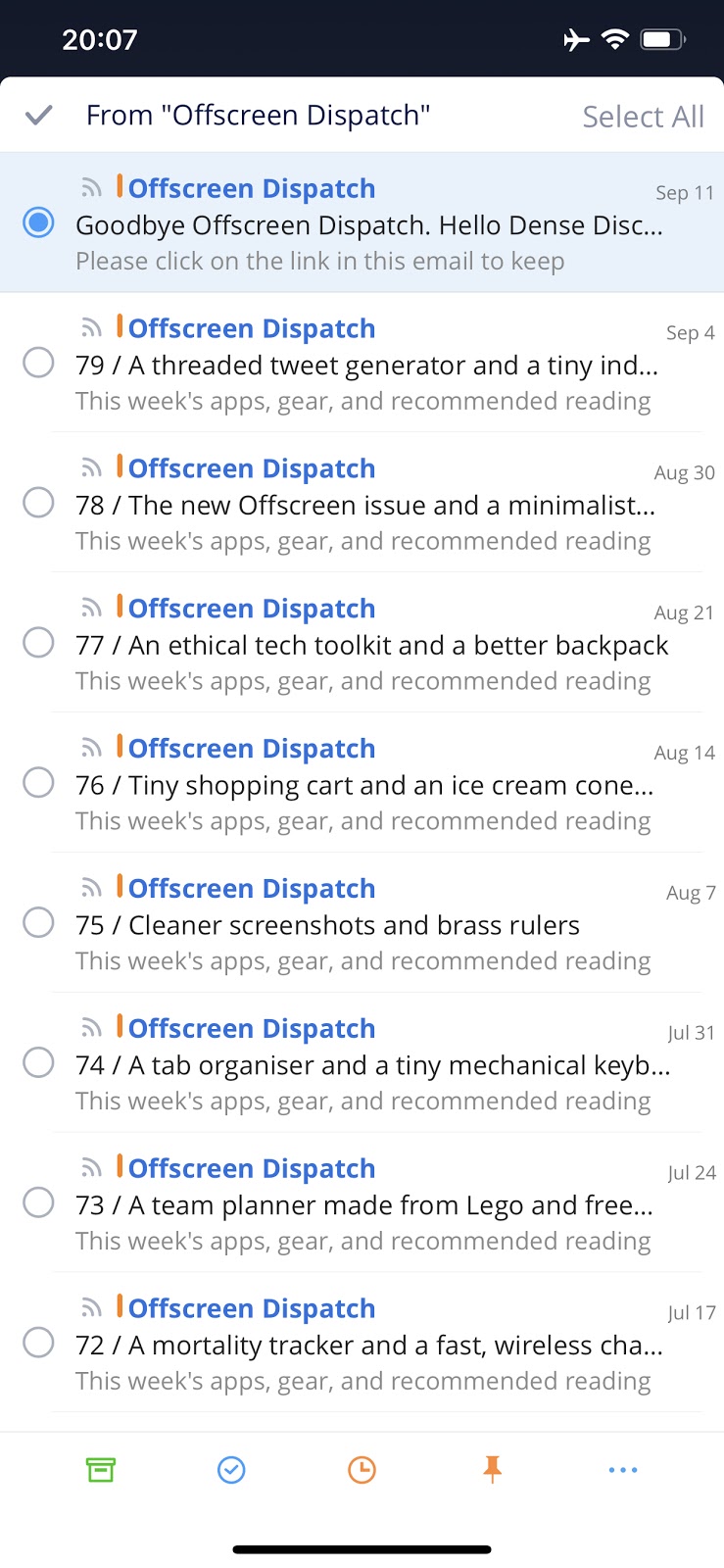
- Tippen und selektieren Sie nun einfach alle E-Mails, die Sie löschen möchten. Wenn Sie die E-Mails auswählen, markiert Spark sie wie unten dargestellt blau.
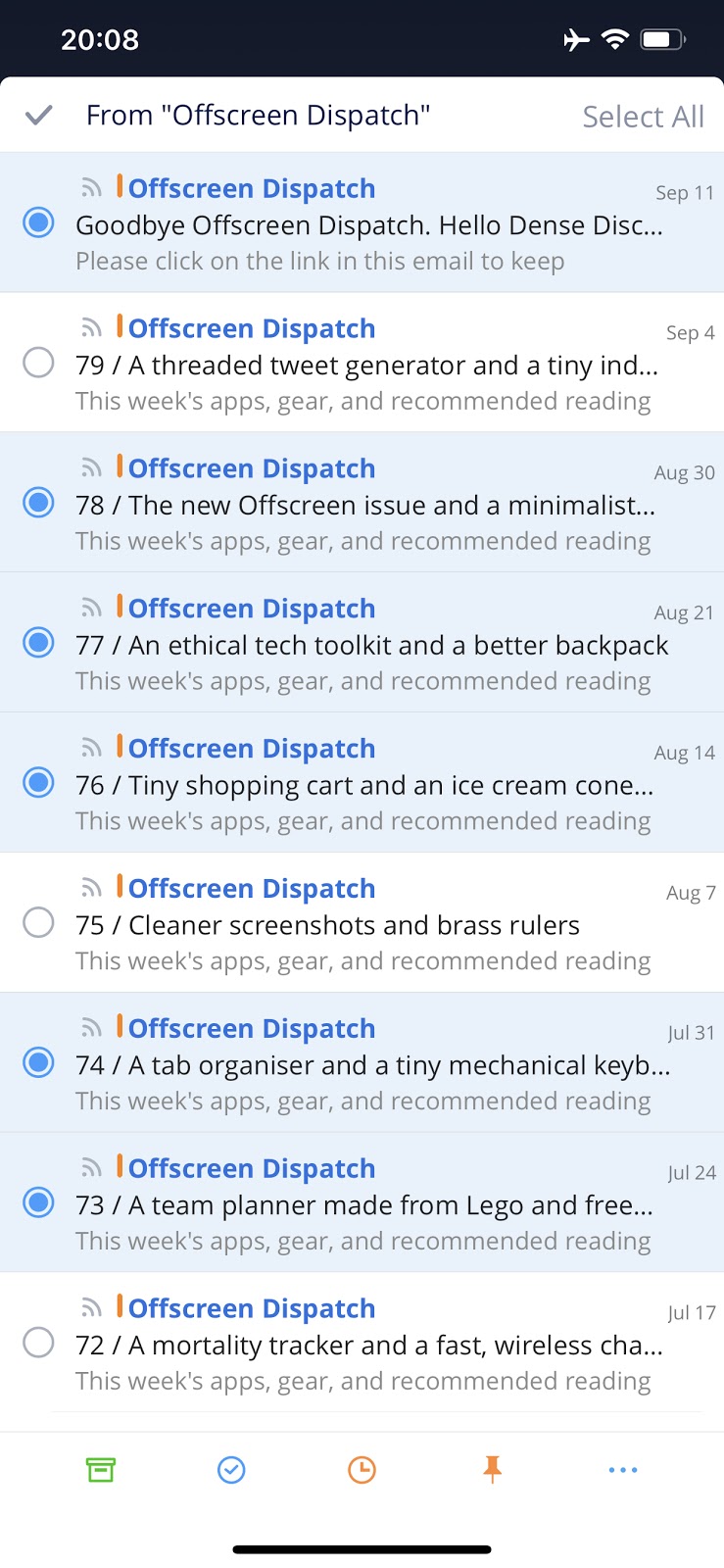
- Sobald Sie alle E-Mails ausgewählt haben, müssen Sie sie nur noch löschen. Tippen Sie auf die drei Punkte unten und anschließend auf die Option "Löschen".
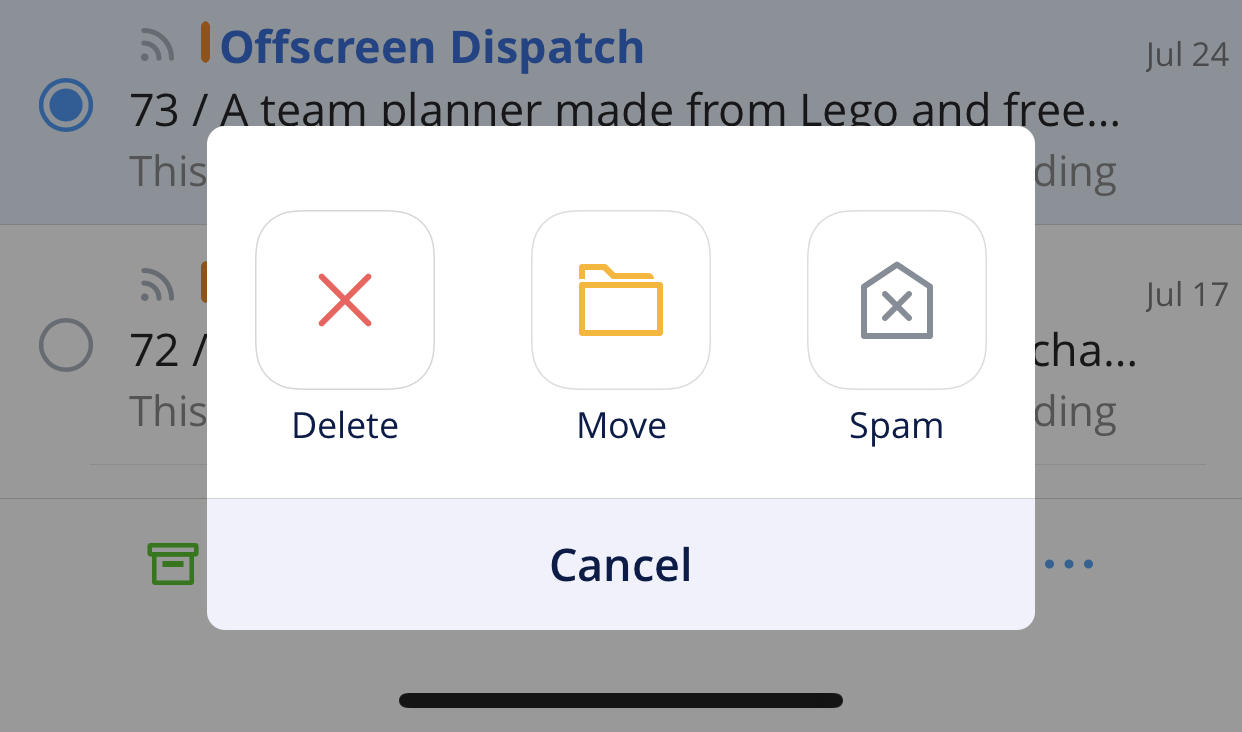
Das war's. Alle von Ihnen ausgewählten E-Mails wurden gelöscht und in den Papierkorb verschoben. Der gleiche Vorgang funktioniert auch, wenn Sie mehrere E-Mails auf einem iPhone oder iPad archivieren oder wenn Sie mehrere E-Mails in einen Ordner verschieben möchten.
Die Spark Mail App macht das E-Mail-Erlebnis viel interessanter und einfacher. Laden Sie Spark for Free herunter und fangen Sie wieder an Ihre E-Mail zu lieben.
